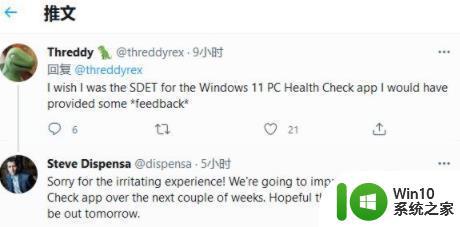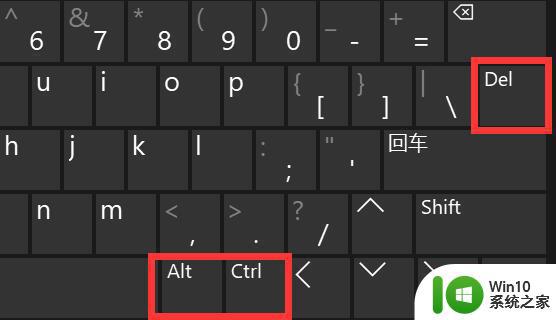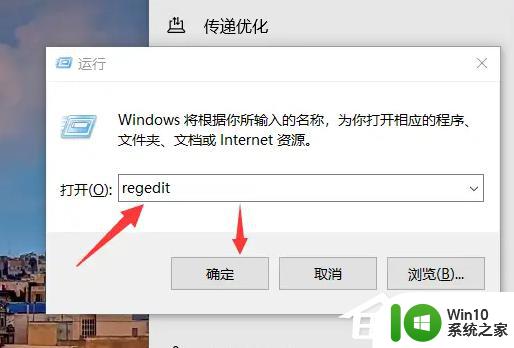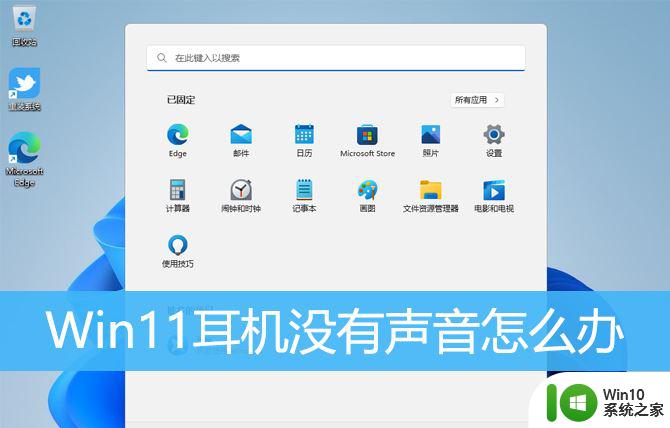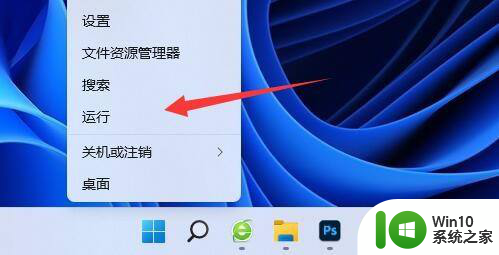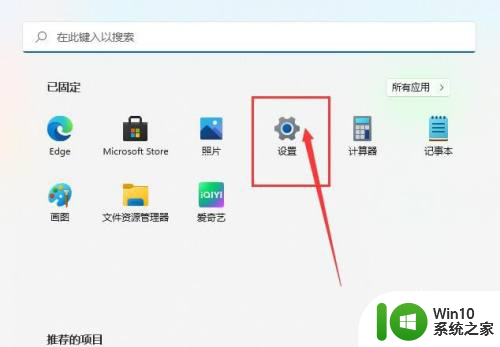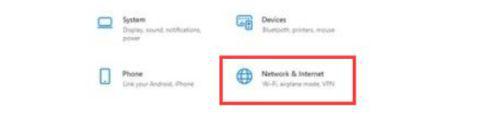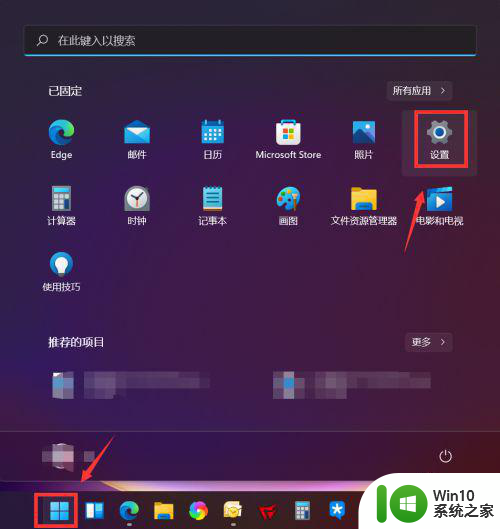windows11升级后无声如何解决 升级Windows11电脑外放没有声音怎么办
win11因为是新系统,所以在各个方面还不是很稳定,所以会遇到一些问题,就有小伙伴升级windows11系统之后,发现电脑没有声音,即使外放也没声音,不知道该怎么办,针对windows11升级后无声这个问题,本文给大家带来详细的解决方法。
具体解决方法如下:
一、没有设备
1、如果我们使用的是台式电脑,很可能是因为没有设备。
2、因为一般的台式电脑不会自带音响,我们需要插入音响或者耳机才能有声音。
 二、声卡驱动丢失
二、声卡驱动丢失
1、我们在更新win11系统后,可能会导致原声卡或音响设备驱动不匹配。需要重新下载安装。
2、我们可以点开开始菜单,在其中搜索并打开“windows update settings”。
 3、然后进入“more options”,选择“advanced options”。
3、然后进入“more options”,选择“advanced options”。
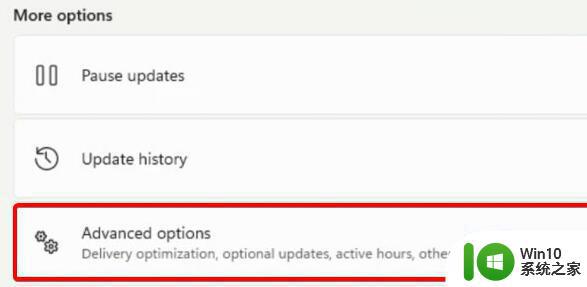 4、接着在其中进入“optional updates”。
4、接着在其中进入“optional updates”。
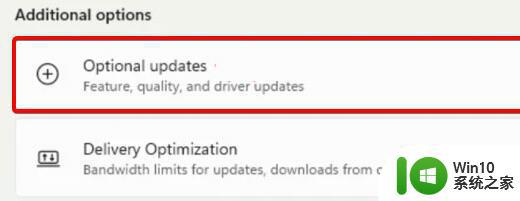 5、找到我们需要使用的驱动程序,点击“download&install”即可。
5、找到我们需要使用的驱动程序,点击“download&install”即可。
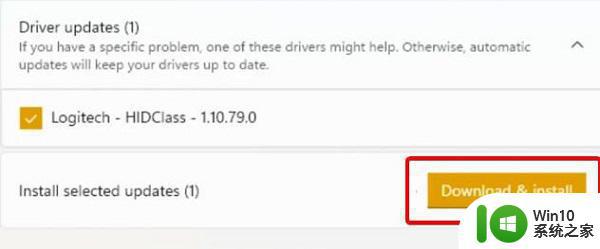 三、未知错误
三、未知错误
1、如果既不是设备也不是驱动问题,我们还可以通过系统自检的方式来查找问题。
2、首先进入系统设置。
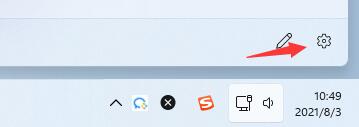 3、然后点击右侧的“声音”。
3、然后点击右侧的“声音”。
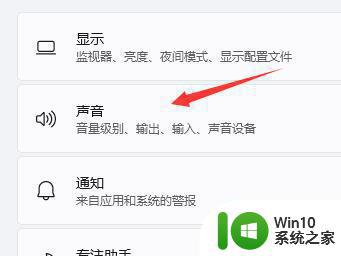 4、接着在下方的高级中点击排查常见声音问题的“输出设备”。
4、接着在下方的高级中点击排查常见声音问题的“输出设备”。
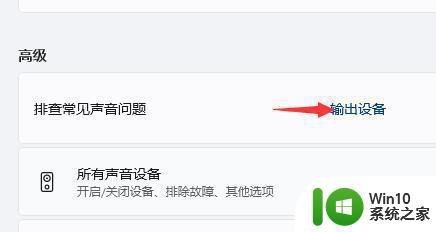 5、最后等待系统自动检测完毕并解决问题即可。
5、最后等待系统自动检测完毕并解决问题即可。
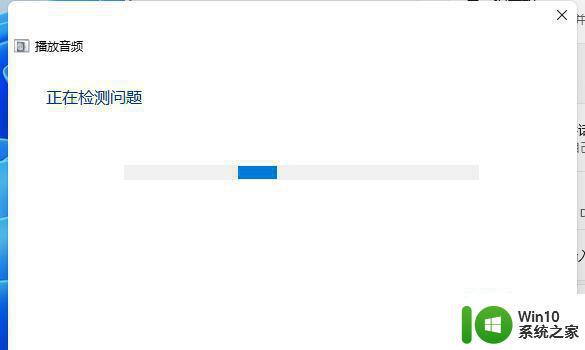 以上就是windows11升级后无声的详细解决方法,有遇到相同问题的用户可参考本文中介绍的步骤来进行修复,希望能够对大家有所帮助。
以上就是windows11升级后无声的详细解决方法,有遇到相同问题的用户可参考本文中介绍的步骤来进行修复,希望能够对大家有所帮助。